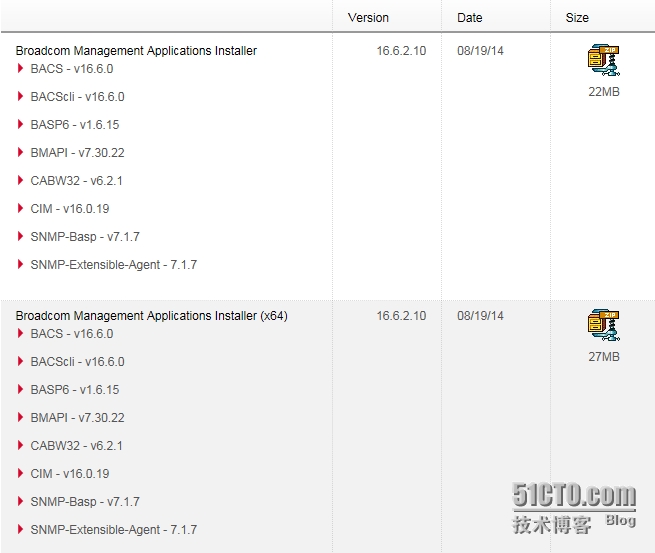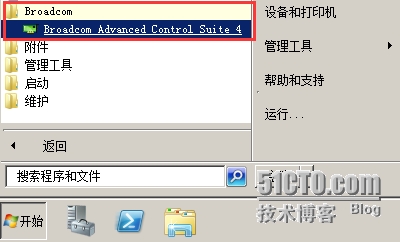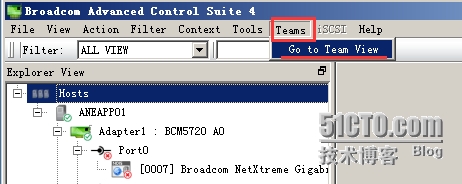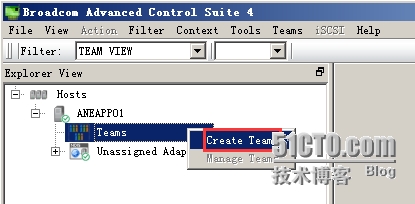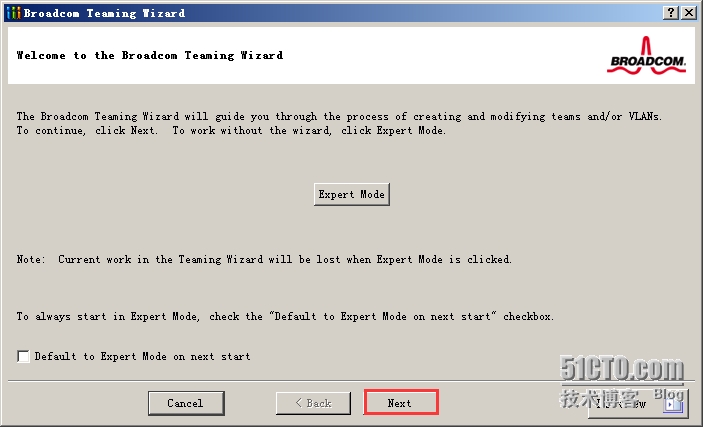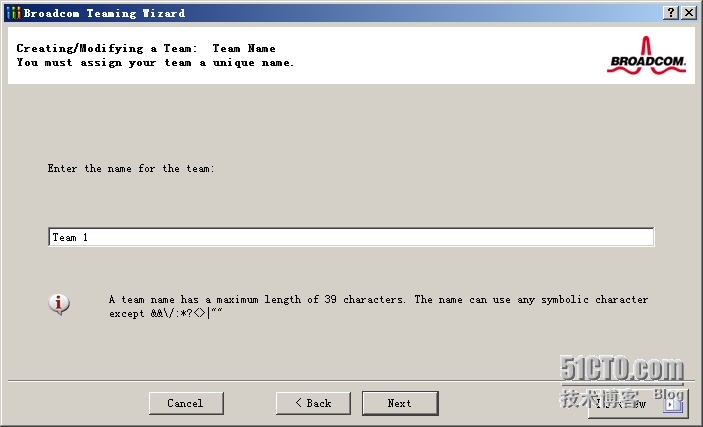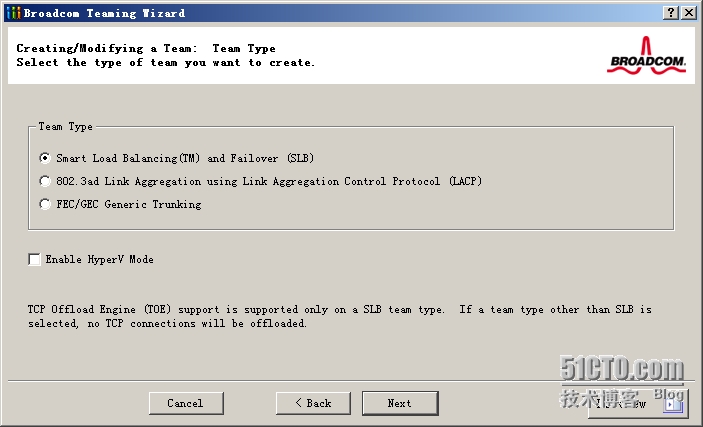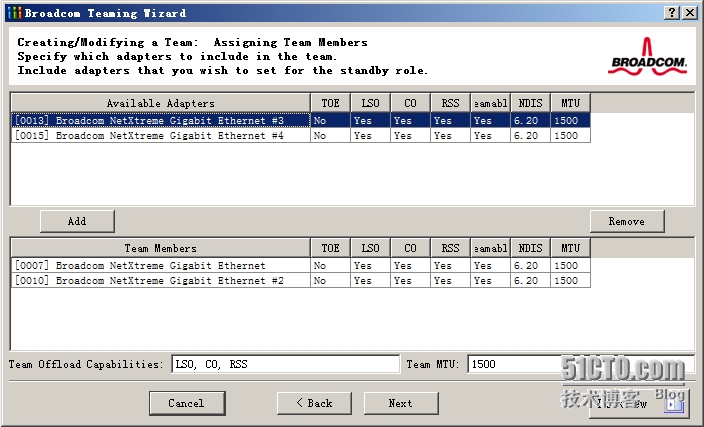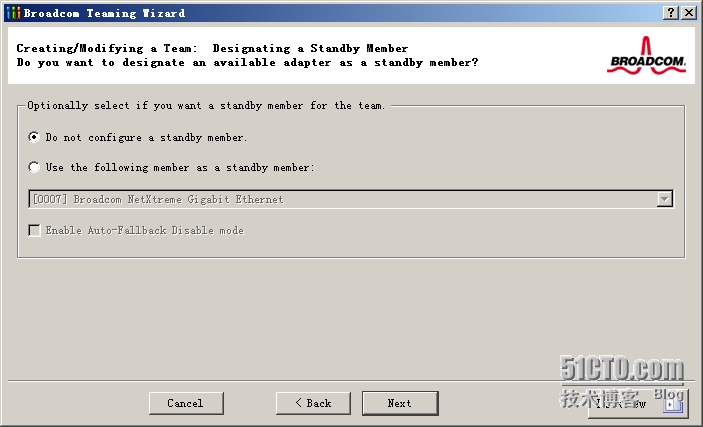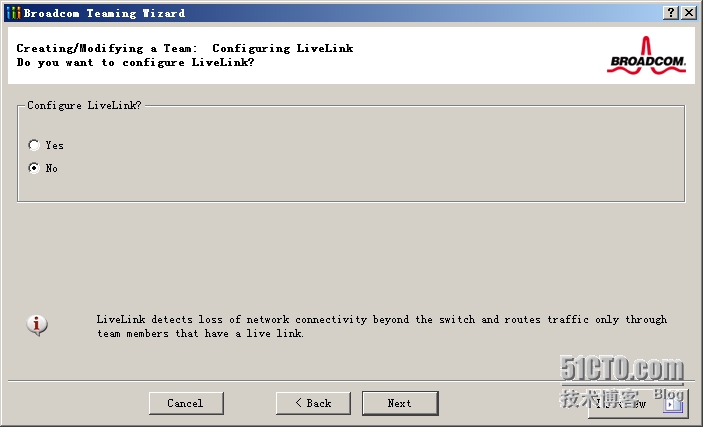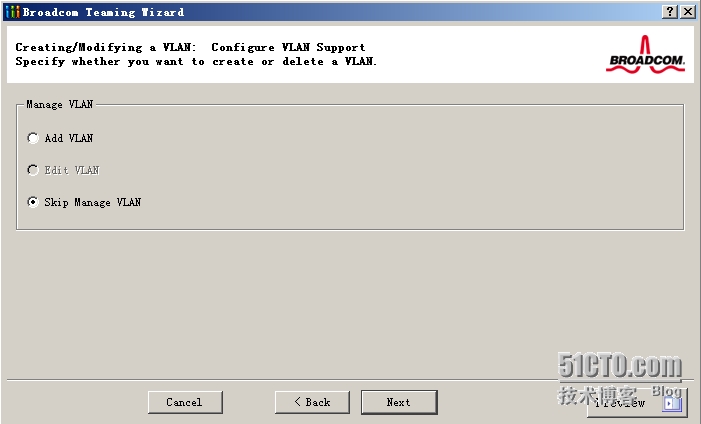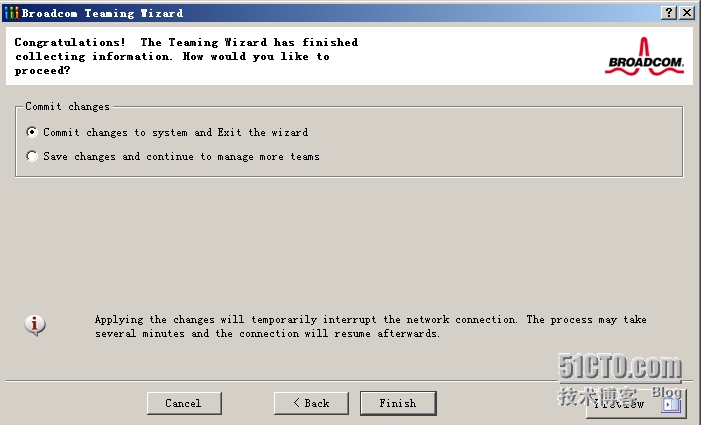系统运维篇之DellR720-配置Broadcom网卡组配置实例
首先,配置端口组在实际情况中的运用的场景很多,偏冗余主要为了解决单点故障问题。多是配合在HA、VRRP、hsrp,交换机堆叠等多种实际运用场景。
好了,不唠叨直接“上大菜”
第一大步:
配置Broadcom网卡组
要在Broadcom网卡上启用网卡组,需要安装Broadcom网卡管理软件BACS(Broadcom Advanced Control Suite),可以从Broadcom网站下载该软件,链接如下:
http://www.broadcom.com/support/ethernet_nic/netxtreme_server.php
选择对应版本的下载链接下载。
解压后运行Setup进行安装,安装Control Suite中BASP,安装过程中使用默认选项即可。安装过程略。
第二小步:
安装完成后,从开始菜单启动BACS
第三小步:
点击 Teams --> Goto Team View,切换到网卡组视图;
第四小步:
右键点击 Teams -->Create Team,启动网卡组创建向导;
第五小步:
点击 Next,通过向导模式进行配置。或者点击 Expert Mode,使用专家模式进行配置。为了便于了解,以下将以向导模式进行说明;
第六小步:
输入网卡组名称,注意下方提示内容表明此名称的命名限制,不能超过39个字符,不能使用\/:*等特殊字符;
第七小步:
选择网卡组类型,Broadcom网卡绑定有三种类型,
Smart Load Balancing(TM) and Failover (SLB):智能负载均衡模式。
8023.3ad Link Aggregation using Link Aggregation ControlProtocol (LACP):动态链路汇聚模式,需交换机开启LACP(动态链路汇聚),使用这种汇聚模式,假如交换机不支持LACP或者支持LACP但是未开启的话,汇聚好之后网卡链路只会显示1Gbps。
FEC/EGC Generic Trunking:静态链路汇聚模式,如果交换机没有LACP模式,那么选择这个。使用这种汇聚模式,无论你交换机是否支持汇聚,是否支持LACP,那么汇聚好之后都会显示网卡数量*1Gbps的速率。
如无特殊说明,建议采用SLB模式,智能负载均衡和故障转移。
第八小步:
选择需要添加到网卡组中的网卡,点击Add,添加完成后点击Next。4块网卡时,建议每2块网卡创建一个网卡组,能同时满足负载均衡和故障转移需求;
第九小步:
两块网卡绑定时,不需要指定备用成员,如果有多个网卡绑定,建议指定一个网卡做为备用成员。在负载均衡出现问题时,备用成员将承担通讯流量;
第十小步:
配置LiveLink,此功能将持续ping某一指定的IP地址,以检测链路状态,因为会对网络产生一定影响,建议保持关闭状态(默认选项);
第十一小步:
根据需求确定是否指定网卡VLAN;
第十二小步:
点击Finish提交配置变更。如需继续配置其他网卡组,选择Save changes and Continue tomanage more teams并点击Next,重复以上配置步骤。
最后一步:
配置完成后,在控制面板 - 网络连接 中找到创建的网卡组,按普通网卡的IP配置方式进行配置即可。
好了,到这里,所有配置完成。
这里呢,强调一点。我们在昨晚配置后,请模拟单点故障进行调试。避免隐患。
windows默认使用都是故障转移,若是选择负载方式,涉及到上联【堆叠】交换机的链路捆绑。
至于高级特性,请各位攻城师充分发挥想象力,去做方案把!!
- 系统运维篇之DellR720-配置Broadcom网卡组配置实例
- 系统运维篇之HP-DL580-Linux配置Bonding网卡组实例
- 服务器DELL-R720安装Ubuntu14.04系统与配置网络
- dell R720服务器安装网卡broadcom 5720驱动
- linux系统中的DNS服务器介绍及配置实例详解(三)
- RedHat Enterprise Linux 6.X系统双网卡绑定操作实例
- Linux系统下单网卡配置多IP的方法介绍
- 日志收集系统Flume调研笔记第2篇 - Flume配置及使用实例
- CentOS6.5系统双网卡绑定配置详解
- Hyper-V 与Broadcom网卡兼容问题 dell-r420 720
- Redhat Linux系统下双网卡配置实践总结
- DELL R720 服务器 RAID阵列卡配置介绍
- 国产linux凝思4.2系统多网卡指定路由配置
- 使用C#实现读取系统配置文件的代码实例讲解
- CentOS6系统上Yii/Yii2/Nginx/PHP-FPM配置实例
- CentOS5生产环境系统安全加固配置-脚本实例二
- AgileEAS.NET平台开发实例-药店系统-功能发布[权限配置][下]
- 服务器双网卡冗余 之 Broadcom网卡的服务器teaming配置
- Dell R720上安装linux网卡驱动